Pasti anda sudah tidak asing dengan istilah Tiga Dimensi atau lebih
familiar dengan sebutan 3D, bagi yang memiliki kegemaran menonton film
di bioskop maupun televisi yang memiliki fitur 3D saya yakin pengalaman
menonton film dengan fitur 3D ini memberikan sensasi berbeda ketika
menonton nya, nah… di tutorial photoshop
kali ini Tutorial Guide akan memberikan tutorial cara membuat efek TV
3D dengan menggunakan photoshop, untuk lebih uniknya kita akan mencoba
mempergunakan televisi tua sebagai bahan tutorial, saya kira hal
tersebut dapat menjadi sebuah foto manipulasi yang berbeda ketika kita
melihat sebuah televisi tua ( zaman dulu ) memiliki fitur tiga dimensi
seperti televisi yang ada pada masa ini.
kami pikir akan menjadi sangat penting untuk mempelajari hal ini, karna tehnik yang akan kita pelajari di tutorial kali ini, akan sangat berguna untuk anda yang bergelut dalam dunia advertising misalnya, katakanlah misalnya anda mendapatkan project foto iklan sebuah televisi 3D, tehnik-tehnik yang akan anda pelajari di sini, dapat anda terapkan sebagai penujang project tersebut.
Tahap 1 :Buka aplikasi Adobe Photoshop, kemudian buka file gambar TV ( Braun_TV.jpg | selanjutnya akan saya sebut gambar TV ) ke dalam kanvas kerja, cara nya seperti biasa arahkan mouse ke menu bar : File – Open, lalu cari lokasi penyimpanan file yang telah di download dan di extrack tadi.
Tahap 2 :
sebelum melakukan seleksi area bagian kaca pada gambar TV, klik magic wand tool pada pallete toolbox lalu atur opsi tambahan dari tool seleksi magic wand, klik add to selection, kemudian untuk nilai tolerance biarkan default di 32
Tahap 3 :
Periksa seluruh area seleksi dengan melakukan zoom pada kanvas kerja, lalu perbaiki seluruh area seleksi yang dirasa kurang rapi. cara nya zoom kanvas kerja dengan menekan tombol pada keyboard [ctrl] + [+] lalu tekan spasi dan geser untuk memeriksa area seleksi. cara lain melakukan zoom in dan zoom out pada kanvas kerja photoshop adalah dengan menekan tombol [alt] pada keyboard lalu geser ke atas dan kebawah scrool pada mouse anda.
Bila terdapat seleksi yang kurang rapi, rapikan seleksi dengan memilih Polygonal Lasso Tool, atur pula opsi dari polygonal lasso tool sama seperti opsi pada magic wand tool di Tahap 2, dengan mengubah pengaturan seleksi ke add to selection.
Rapikan seleksi yang keluar dari area seleksi kaca tv dengan polygonal lasso tool, dengan menekan tombol [alt] pada keyboard tahan hingga anda melakukan klik pada kanvas kerja
Keterangan Gambar :
Tahap 4 :
setelah area kaca pada gambar tv terseleksi dengan sempurna, klik kanan pada area seleksi lalu pilih feater, masukan nilai feather radius sebesar 1, lalu klik icon created new fill or adjustment layer pada pallete layer dan pilih solid color, pilih warna merah terang pada jendela solid color. lalu atur nilai opacity dari layer color fill 1 yang baru saja terbentuk menjadi 50%
Tahap 5 :
masih di area pallete layer, Klik satu kali Layer Background, layer background akan berubah warna menjadi biru. kemudian buka file gambar Motor yang telah di Download. dengan cara yang sama seperti tahap 1 : File – Open – tarifa-motorcross-009.jpg kemudian pindahkan gambar motor ini ke kanvas kerja gambar tv caranya :
Pilih Layer 1 ( Gambar motor ) pada pallete layer kemudian tekan [ctrl]+[t] pada keyboard untuk melakuakn Free Transform, putar dan besarkan ukuran dari layer 1 hingga tampak seperti gambar di bawah ini :
patokan nya adalah kotak berwarna merah yang telah kita buat sebelumnya, pergunakan imajinasi anda, untuk membayangkan batas pembesaran yang dilakukan. bila sudah tekan [ Enter ]
Tahap 6 - Seterusnya baca di sini : Baca selengkapnya >
Mungkin sekian saja dari saya merangkum artikel :
Tutorial Cara Membuat Efek TV 3D dengan Photoshop
Terimakasih.
Regards TTG
Sumber : Photoshopid.com | TTG Tutorial Guide
NB : COPAS ? Tolong sertakan Sumber
kami pikir akan menjadi sangat penting untuk mempelajari hal ini, karna tehnik yang akan kita pelajari di tutorial kali ini, akan sangat berguna untuk anda yang bergelut dalam dunia advertising misalnya, katakanlah misalnya anda mendapatkan project foto iklan sebuah televisi 3D, tehnik-tehnik yang akan anda pelajari di sini, dapat anda terapkan sebagai penujang project tersebut.
Keterangan :
- file gambar TV ( Braun_TV.jpg)
- file gambar Motor (tarifa-motorcross-009.jpg)
Tutorial Cara Membuat Efek TV 3D dengan Photoshop
setelah file gambar yang dibutuhkan untuk mengolah foto terdownload dan di extrack di komputer anda, maka kita akan melanjutkan ke tahap-tahap mengedit efek foto tiga dimensi.Tahap 1 :Buka aplikasi Adobe Photoshop, kemudian buka file gambar TV ( Braun_TV.jpg | selanjutnya akan saya sebut gambar TV ) ke dalam kanvas kerja, cara nya seperti biasa arahkan mouse ke menu bar : File – Open, lalu cari lokasi penyimpanan file yang telah di download dan di extrack tadi.
Tahap 2 :
sebelum melakukan seleksi area bagian kaca pada gambar TV, klik magic wand tool pada pallete toolbox lalu atur opsi tambahan dari tool seleksi magic wand, klik add to selection, kemudian untuk nilai tolerance biarkan default di 32
fungsi dari add to selction adalah : untuk menambahkan area seleksi secara otomatis saat kita memilih di luar area seleksi
Magic Wand Tool
Seleksi seluruh area kaca pada Gambar TV dengan menggunakan Magic Wand Tool, lakukan klik berulang di area yang belum terseleksi hingga seluruh area kaca Gambar TV terseleksi sepenuhnya.
Seleksi dengan Magic Wand Tool
Tahap 3 :
Periksa seluruh area seleksi dengan melakukan zoom pada kanvas kerja, lalu perbaiki seluruh area seleksi yang dirasa kurang rapi. cara nya zoom kanvas kerja dengan menekan tombol pada keyboard [ctrl] + [+] lalu tekan spasi dan geser untuk memeriksa area seleksi. cara lain melakukan zoom in dan zoom out pada kanvas kerja photoshop adalah dengan menekan tombol [alt] pada keyboard lalu geser ke atas dan kebawah scrool pada mouse anda.
Bila terdapat seleksi yang kurang rapi, rapikan seleksi dengan memilih Polygonal Lasso Tool, atur pula opsi dari polygonal lasso tool sama seperti opsi pada magic wand tool di Tahap 2, dengan mengubah pengaturan seleksi ke add to selection.
Rapikan seleksi yang keluar dari area seleksi kaca tv dengan polygonal lasso tool, dengan menekan tombol [alt] pada keyboard tahan hingga anda melakukan klik pada kanvas kerja
Keterangan Gambar :
- Bulatan warna Biru : adalah klik awal anda dalam merapikan seleksi
- Bulatan warna Merah : Klik selanjutnya dalam merapikan seleksi
- Bulatan warna Hijau : Klik akhir dalam merapikan seleksi dengan melakukan double klik
Tahap 4 :
setelah area kaca pada gambar tv terseleksi dengan sempurna, klik kanan pada area seleksi lalu pilih feater, masukan nilai feather radius sebesar 1, lalu klik icon created new fill or adjustment layer pada pallete layer dan pilih solid color, pilih warna merah terang pada jendela solid color. lalu atur nilai opacity dari layer color fill 1 yang baru saja terbentuk menjadi 50%
pada tahap ini pemilihan solid color hanya untuk penanda seleksi saja, tujuannya untuk mempermudah kita membayangkan area dari kaca televise saat melakukan proses pengolahan gambar
Tahap 5 :
masih di area pallete layer, Klik satu kali Layer Background, layer background akan berubah warna menjadi biru. kemudian buka file gambar Motor yang telah di Download. dengan cara yang sama seperti tahap 1 : File – Open – tarifa-motorcross-009.jpg kemudian pindahkan gambar motor ini ke kanvas kerja gambar tv caranya :
- tekan [ctrl]+[a] pada keyboard dan setelah semua area gambar motor terseleksi
- tekan [ctrl]+[c] untuk melakukan perintah copy keseluruhan area seleksi pada kanvas kerja gambar motor, kemudian
- tekan [ctrl]+[w] untuk menutup tanpa menyimpan kanvas kerja gambar motor
Pilih Layer 1 ( Gambar motor ) pada pallete layer kemudian tekan [ctrl]+[t] pada keyboard untuk melakuakn Free Transform, putar dan besarkan ukuran dari layer 1 hingga tampak seperti gambar di bawah ini :
patokan nya adalah kotak berwarna merah yang telah kita buat sebelumnya, pergunakan imajinasi anda, untuk membayangkan batas pembesaran yang dilakukan. bila sudah tekan [ Enter ]
Tahap 6 - Seterusnya baca di sini : Baca selengkapnya >
Mungkin sekian saja dari saya merangkum artikel :
Tutorial Cara Membuat Efek TV 3D dengan Photoshop
Terimakasih.
Regards TTG
Sumber : Photoshopid.com | TTG Tutorial Guide
NB : COPAS ? Tolong sertakan Sumber



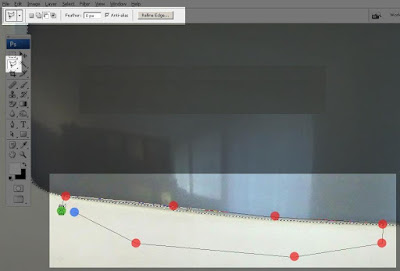

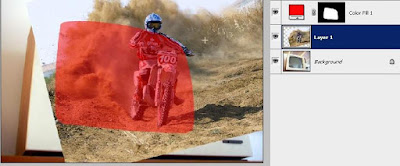
Tidak ada komentar:
Posting Komentar
Peraturan :
1. Dilarang Double / Multi komentar
2. Dilarang memberi Link pada komentar
3. Dilarang komentar yang mengandung SARA.
Terimakasih ^_^